REX-Ray 容器跨主机存储坑实在是太多,百度搜索出来的各种解决方案很少有实际意义,跟风粘贴复制者众,大家在学习这些前沿技术时,学会去国外官方论坛上查询问题。rex-ray作为docker跨主机数据卷存储解决方案,支持很多存储模式,例如openstack的cinder,分布式存储ceph等,但是今天我们用VirtualBox 虚拟机virtualbox来实现容器的跨主机存储。
步骤一
阅读官方文档,了解rex-ray究竟是什么,能够做什么,为什么选用它,它又支持什么。
官方链接 :
https://rexray.readthedocs.io/en/stable/
https://rexray.readthedocs.io/en/stable/user-guide/storage-providers/virtualbox/#virtualbox
步骤二
安装VirtualBox,并启动一个虚拟机,例如centos7虚拟机。我是直接搜狗搜索VirtualBox,然后默认安装。安装centos7虚拟机也很简单,如果不会可以百度教程。
需要注意的是,安装虚拟机时,网络选择桥接,确保centos7虚拟机可以正常联网。同时存储需要删除默认的控制器,选用SATA的控制器,安装完系统后,请清空其他软盘设备只保留你的虚拟机硬盘。细心的读者已经发现,我的端口数设置为30,这是REX-Ray官方给的推荐配置,只有扩大端口数你之后创建的卷才能被机器识别使用。
建议直接安装两台虚拟机,以便等会验证跨主机存储。
步骤三
为两台虚拟机安装docker和rex-ray。如果你不能保证你的网络可以与互联网正常通信,就不用继续下面的教程了。
我的习惯是禁selinux,sed -i "s/^SELINUX=.*/SELINUX=disabled/" /etc/selinux/config
然后安装docker,yum -y install docker
接下来安装rexray,curl -sSL https://rexray.io/install | sh -s -- stable
最后编写/etc/rexray/config.yml文件
libstorage:
service:virtualbox
virtualbox:
endpoint:http://172.16.2.214:18083
userName:root
password:123qwe
tls:false
volumePath:/Users/cgls/VirtualBoxVMs/cjm
controllerName:SATA
localMachineNameOrId:cjm
解读config文件:
service选择VirtualBox的virtualbox;
endpoint设置为你启动VirtualBox的宿主机加18083端口,这是因为你在宿主机上启动了VirtualBox而虚拟机都是使用桥接网络,所以ip是宿主机的ip;
volumePath是你的第一台虚拟机的存放位置,我的第一台虚拟机是cjm所以位置是这个;
controllerName:设置SATA类型;
localMachineNameOrId是指定的vm的名字。
这个时候先不要执行 systemctl restart rexray.service
我们需要去cmd中rexray的安装目录下执行关闭登录认证 和 启动vboxwebsrv 服务
VBoxManagesetpropertywebsrvauthlibrarynull
vboxwebsrv-H0.0.0.0
执行完毕之后,我们就可以启动相关服务了。
systemctlrestartrexray
systemctlrestartdocker
步骤四
跨主机数据卷测试
现在两台虚拟机都启动了docker和rexray服务。我们创建数据卷设备验证一下:
dockervolumecreate--driverrexray--name=mysqldata--opt=size=2
dockervolumecreate--driverrexray--name=mysqldata1--opt=size=2
dockervolumels
rexrayvolumels
现在我们在第一台虚拟机上创建一个t1的容器,挂载mysqldata设备,并在mysqldata设备上写一个测试文件1.txt。
然后我们删除t1容器在另外一台虚拟机上创建t2的容器,也挂载mysqldata设备,并查看之前写的文件是否还存在。
跨主机存储已经实现,如果你在实现rexray遇到了很多坑,可以一起交流交流。
-
存储
+关注
关注
13文章
4314浏览量
85844 -
主机
+关注
关注
0文章
995浏览量
35129 -
容器
+关注
关注
0文章
495浏览量
22061
原文标题:容器跨主机存储入坑指南
文章出处:【微信号:cunchujie,微信公众号:存储界】欢迎添加关注!文章转载请注明出处。
发布评论请先 登录
相关推荐
Docker容器管理命令(二)
如何在docker容器内使用宿主机上的显示设备显示图像?
薄膜电容器的常规说明
嵌入式主机上的USB海量存储设备类





 容器跨主机存储教程说明
容器跨主机存储教程说明
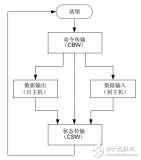
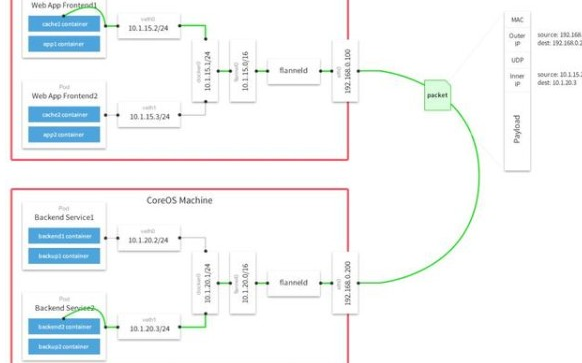
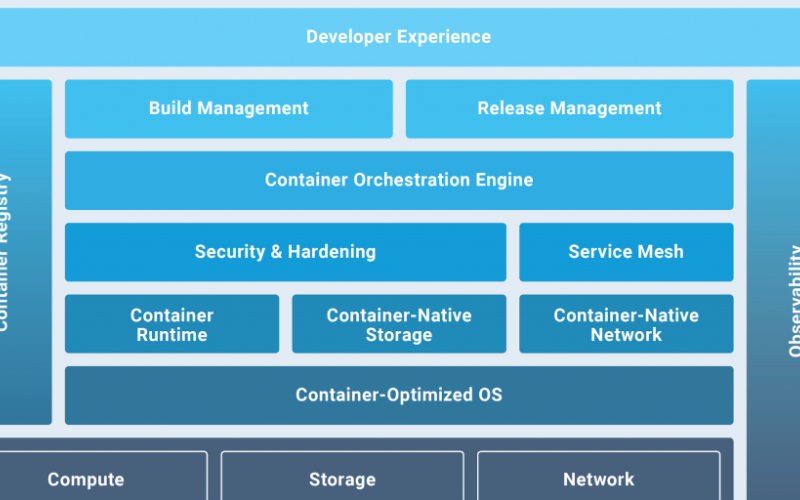










评论